iOS8.4降級8.3教程 iOS8.4 beta3降級教程
編輯:關於IOS教程
【巴士數碼】小編這裡和大家分享一個iOS8.4 beta3降級教程,同時也是iOS8.4降級8.3教程,有需要的用戶可以參考一下。蘋果前段時間發布了iOS8.4第三個測試版本,嘗鮮勁過了,自然要降回到原來的版本,一起來看看具體的操作方法吧。

我們知道,蘋果官方在發布新版本系統之後,過不久就會關閉舊版本系統的驗證,關閉驗證之後我們就無法降級回到原來的老版本系統了。所以,大家在蘋果官方沒有關閉驗證之前,不喜歡升級的新系統,就要抓緊時間降級回老系統。
iOS8.4降級8.3教程 iOS8.4 beta3降級教程
方法一、借助第三方助手軟件刷回老系統
1、大家可以選擇一個自己常用的第三方刷機助手,將需要降級的iOS設備用USB數據線連接電腦,打開刷機助手,連接你的iOS設備。
2、連接好之後,請先備份一下你設備上的重要資料,刷機後設備上的資料信息可能會被全部清空,因此一定要做好備份。
3、在刷機助手中先下載好iOS8.3固件,下載好之後就可以開始刷機了。
4、刷機的過程可能需要一段時間,請耐心等待,這個過程中不要斷開設備的連接,以防刷機失敗。
5、刷機完成後,你的設備就從iOS8.4降級到8.3了。
方法二、iTunes官方恢復
1、將需要降級的iOS設備用USB數據線連接電腦,打開iTunes。
2、按住電腦鍵盤上的shift鍵,同時用鼠標左鍵單擊iTunes的“恢復iPhone”,切記,一定要同時按住兩個。
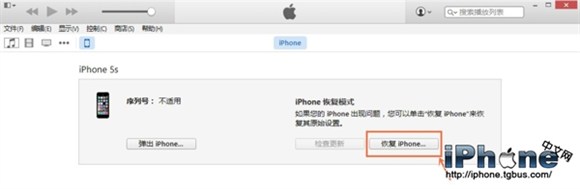
3、在彈出的窗口中選擇已經下載好的iOS8.3固件,按照提示一步步操作即可,然後你就可以完成iOS8.4降級了。
以上就是小編和大家分享的iOS8.4 beta3降級教程,如果你需要進行降級操作,不妨可以參考一下上述教程,兩個方法供你選擇。
相關文章
+



